Hướng dẫn sinh viên
HƯỚNG DẪN SỬ DỤNG
HỆ THỐNG QUẢN LÝ ĐÀO TẠO TÍN CHỈ
EduManUni
I. TÀI KHOẢN
Mỗi sinh viên sử dụng hệ thống cần phải có một tài khoản để đăng nhập, tài khoản bao tên tài khoản và mật khẩu.
- Tên tài khoản chính là mã số sinh viên, để biết tên tài khoản, sinh viên chọn mục Tra cứu sinh viên trên menu ngang và làm theo hướng dẫn như hình sau.
- Mật khẩu mặc định được thiết lập dựa vào ngày sinh, chẳng hạn sinh viên sinh ngày 18/05/1996 sẽ có mật khẩu là 18051996 (độ dài 8).
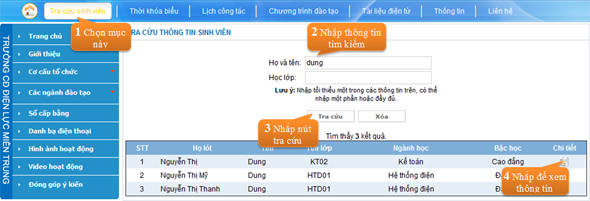
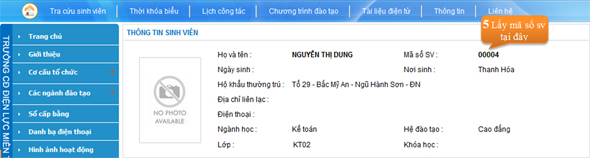
Lưu ý: Nếu có bất kỳ vấn đề gì về tài khoản và không thể đăng nhập được, sinh viên liên hệ trực tiếp với Phòng Đào tạo để được trợ giúp.
II. HƯỚNG DẪN SỬ DỤNG
1. Đăng nhập hệ thống
- Nhập tên tài khoản và mật khẩu, chọn mục Sinh viên và nhắp vào nút Đăng nhập để đăng nhập hệ thống.
- Sau khi đăng nhập lần đầu tiên, hệ thống bắt buộc người sử dụng phải đổi mật khẩu trước khi sử dụng, mật khẩu phải có độ dài tối thiểu 6 ký tự.
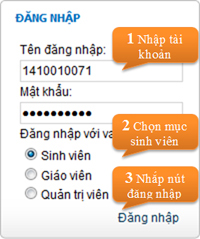
Lưu ý: Sinh viên phải bảo vệ mật khẩu của mình và tuyệt đối không được tiết lộ cho bất kỳ ai, những sai sót thông tin trong những trường hợp như vậy sinh viên phải chịu hoàn toàn trách nhiệm.
2. Đăng xuất hệ thống
Sau khi đã đăng nhập, sinh viên phải đăng xuất hệ thống trước khi ngừng sử dụng. Việc không đăng xuất có thể bị người khác đăng nhập vào chính tài khoản của mình và làm sai sót thông tin.

3. Đổi mật khẩu
Khi sinh viên có nhu cầu đổi mật khẩu, vào Hệ thống → chọn Đổi mật khẩu và thực hiện như hướng dẫn trên hình.

Lưu ý: Mật khẩu mới phải khác mật khẩu cũ và có độ dài tối thiểu 6 ký tự, khi đổi mật khẩu sinh viên nên tắt chế độ gõ tiếng Việt.
4. Xem thông báo
a. Thông báo chung
Là những nội dung thông báo dành cho sinh viên toàn trường, để xem vào Thông báo → chọn Thông báo chung.
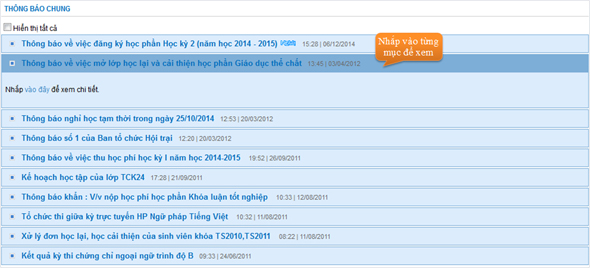
b. Thông báo cho lớp học phần
Là những nội dung do chính giáo viên giảng dạy (hoặc Phòng Đào tạo) thông báo cho sinh viên các lớp học phần, chỉ những sinh viên nằm trong các lớp học phần nói trên mới xem được nội dung. Để thực hiện vào Thông báo → chọn mục Cho lớp học phần.
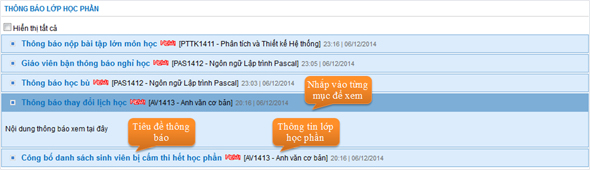
4. Đăng ký học
a. Đăng ký học
Chức năng này chỉ được thực hiện trong khoảng thời gian đăng ký học mà Phòng Đào tạo thông báo. Việc lựa chọn các lớp học phần phụ thuộc hoàn toàn vào sinh viên trên cơ sở đảm bảo thời gian và các quy định về số tín chỉ tối thiểu, tối đa, điều kiện tiên quyết, học trước, học song hành,…
Để đăng ký vào Đăng ký học → chọn các chức năng đăng ký sau:
- Đăng ký theo kế hoạch: Đăng ký các lớp học phần theo kế hoạch mà Nhà trường đã xây dựng cho các lớp, sinh viên học theo tiến độ bình thường chỉ cần đăng ký theo kế hoạch.
- Đăng ký học lại: Áp dụng cho các học phần đã học ở các học kỳ trước nhưng chưa đạt yêu cầu (xếp loại F).
- Đăng ký học cải thiện: Áp dụng cho các học phần đã học ở các học kỳ trước và đạt yêu cầu nhưng sinh viên có nhu cầu học lại để cải thiện điểm.
- Đăng ký học tự do: Sinh viên có thể đăng ký học bất kỳ lớp học phần nào do Nhà trường tổ chức trên cơ sở đảm bảo các điều kiện. Chức năng này thường áp dụng cho các sinh viên học chậm tiến độ hoặc học vượt tiến độ.
Thực hiện lặp lại để đăng ký các lớp học phần theo hướng dẫn trên hình sau.

Lưu ý:
- Trong quá trình đăng ký nếu không thỏa mãn bất kỳ điều kiện nào hệ thống sẽ thông báo cho sinh viên biết, dữ liệu đăng ký chỉ thực sự được lưu trữ khi hiện lên thông báo: Lưu thành công.
- Để hủy các lớp học phần đã đăng ký sinh viên thực hiện tương tự trên, bỏ chọn các lớp đã đăng ký rồi nhắp nút Lưu.
b. Xem kết quả đăng ký
Để xem danh sách các lớp học phần đã đăng ký, vào Đăng ký học → chọn mục Kết quả đăng ký.
5. Xem các thông tin
a. Thông tin cá nhân
Để xem các thông tin cá nhân của sinh viên, vào Thông tin → chọn mục Cá nhân.
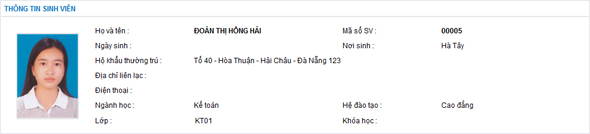
b. Thời khóa biểu
Để xem thời khóa biểu, vào Thông tin → chọn mục Thời khóa biểu. Lưu ý: sinh viên chú ý xem thời khóa biểu thường xuyên theo từng tuần, mặc định hệ thống sẽ lấy tuần hiện tại.
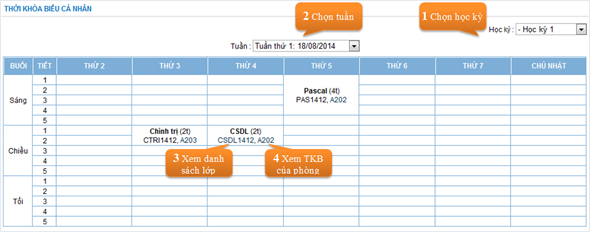
c. Kết quả học tập
Liệt kê kết quả học tập theo từng năm học, học kỳ cho sinh viên. Để thực hiện vào Thông tin → chọn mục Kết quả học tập.
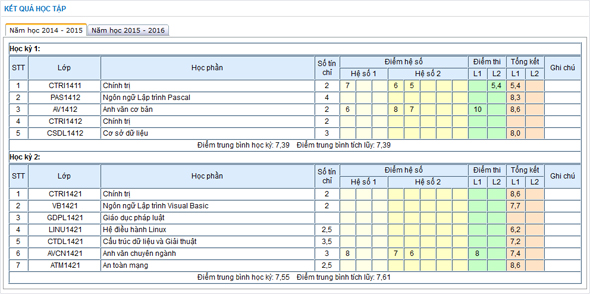
d. Học phí
Hiển thị chi tiết thông tin học phí cho từng lớp học phần, tổng hợp học phí quy định, miễn giảm, đã nộp, còn lại,…
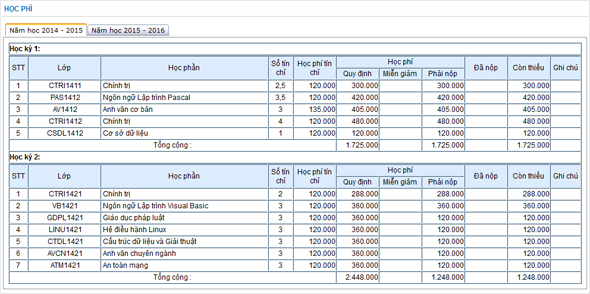
e. Kế hoạch đào tạo
Là kế hoạch đào tạo chi tiết theo từng học kỳ áp dụng cho lớp sinh hoạt của sinh viên. Trong đó sinh viên phải chú ý các ràng buộc (tiên quyết, học trước, song hành) và điều kiện đăng ký của các nhóm tự chọn.
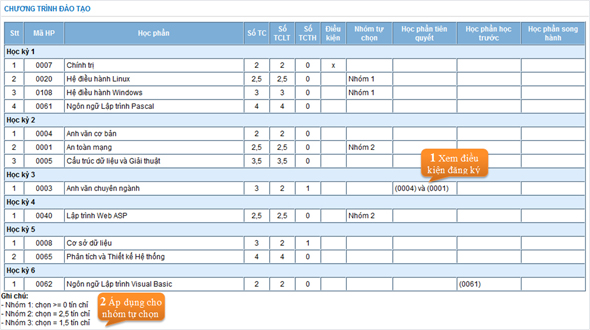
Chúc thành công!